Cómo editar texto en TikTok
Publicado: 2023-01-07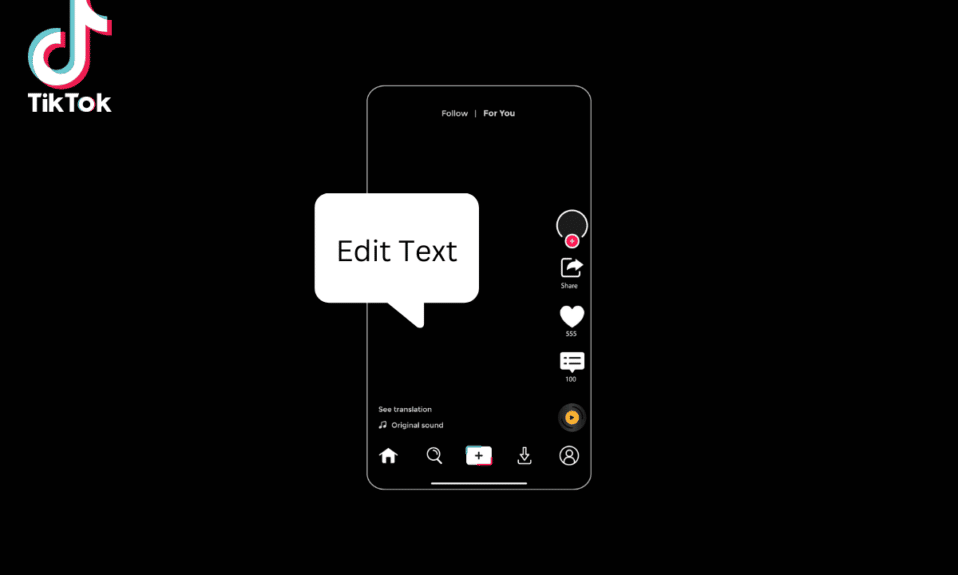
TikTok es sin duda una de las aplicaciones de redes sociales más populares en todo el mundo. Las personas de diferentes países disfrutan mucho creando contenido entretenido en TikTok con sus bonitos filtros, audio y alto nivel de participación. Pero si apenas usa TikTok, a menudo puede preguntarse cómo editar texto en TikTok en diferentes momentos. Si es así, lea este artículo para saber cómo agregar texto a la presentación de diapositivas de TikTok.
<img class="alignnone wp-image-158804 size-full" src="https://techcult.com/wp-content/uploads/2023/01/How-to-Edit-Text-on-TikTok.png" alt="Cómo editar texto en TikTok” width=”1200″ height=”800″>
Contenido
- Cómo editar texto en TikTok
- Cómo editar texto en TikTok en diferentes momentos
- Cómo agregar texto a la presentación de diapositivas de TikTok
- Cómo agregar texto a TikTok en la PC
- ¿Cómo obtengo texto a voz en TikTok PC?
Cómo editar texto en TikTok
Con los años, TikTok se ha convertido en un elemento básico en sus vidas. Desde descubrir las últimas tendencias musicales hasta crear una base de fans de personas con ideas afines, TikTok nos ayuda a mantenernos entretenidos todos los días. Pero si recién está comenzando con la aplicación, es posible que no sepa cómo agregar y editar texto en consecuencia. Continúe leyendo este artículo hasta el final para obtener más información.
Cómo editar texto en TikTok en diferentes momentos
Agregar texto en un video de TikTok es diferente a agregar texto en diferentes momentos en el mismo video. Así es como editar texto en TikTok en diferentes momentos:
1. Inicie TikTok en su teléfono inteligente Android .
<img class="alignnone wp-image-156329" src="https://techcult.com/wp-content/uploads/2022/12/launch-tiktok-on-your-smartphone.jpeg" alt="lanzar tiktok en tu teléfono inteligente Cómo editar texto en TikTok” width=”340″ height=”702″>
2. Toque el ícono + en la parte inferior.
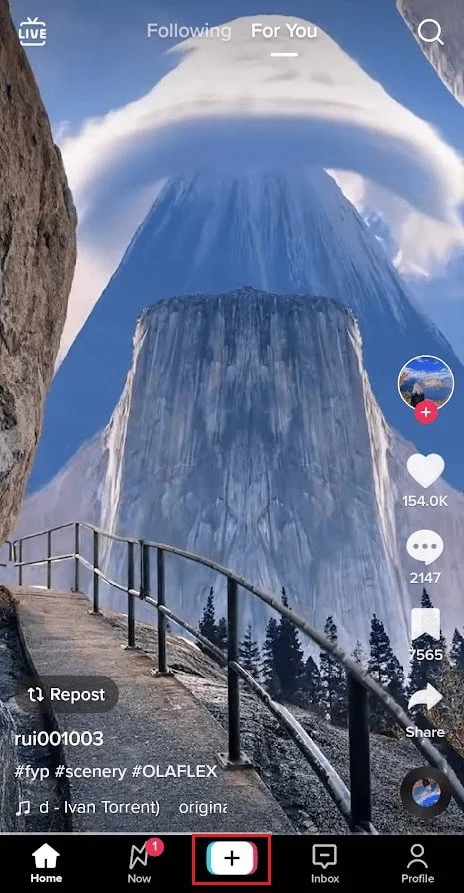
3. Toque y mantenga presionado el ícono de grabación para grabar un nuevo video.
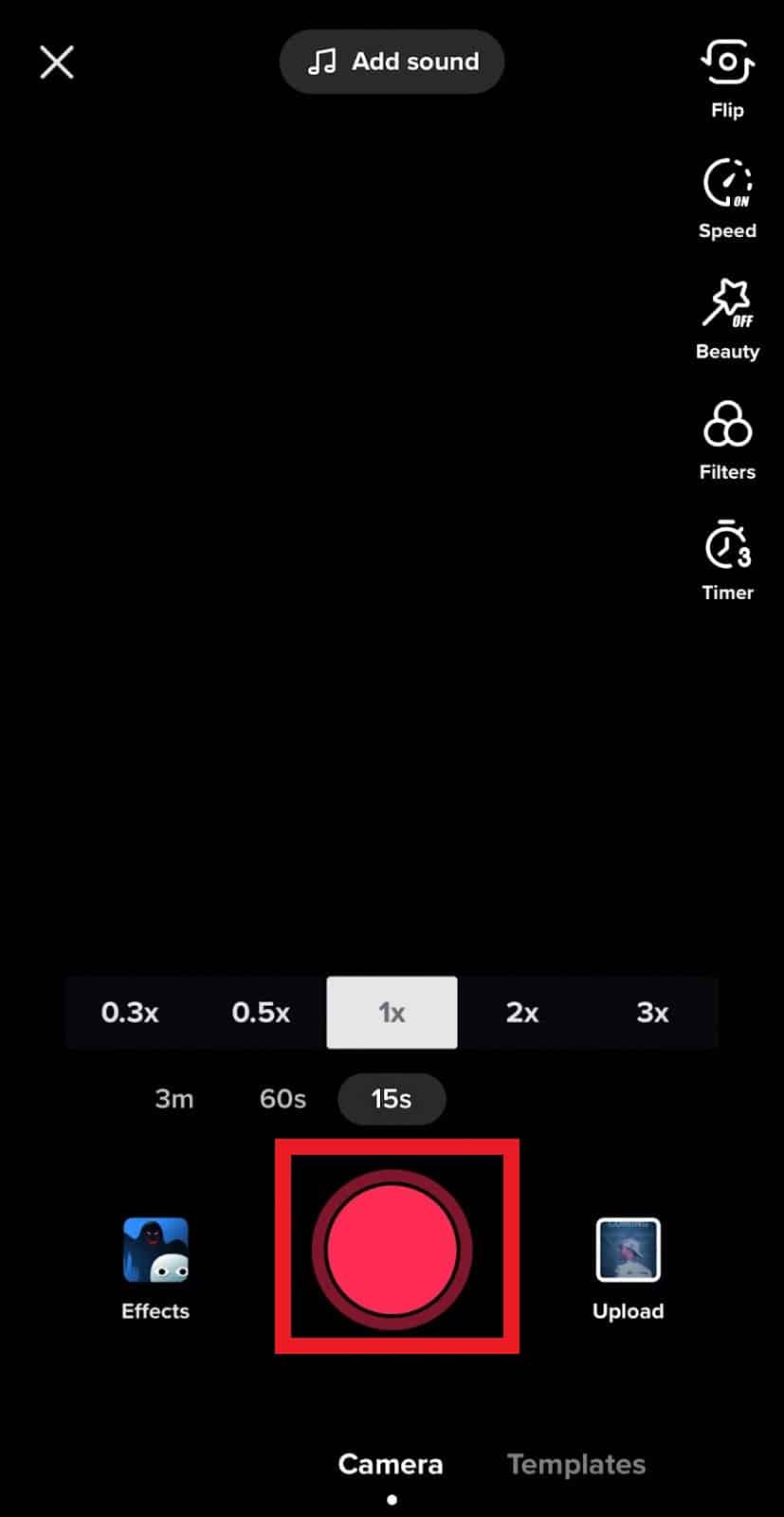
4. A continuación, seleccione el icono de texto Aa de las opciones de la derecha.
<img class="alignnone wp-image-156340" src="https://techcult.com/wp-content/uploads/2022/12/toque-en-el-icono-de-texto-aa.png" alt=" toca el ícono de texto Aa. Cómo editar texto en TikTok” width=”340″ height=”654″>
5. Ingrese su texto y toque Listo .
6. Ahora toque su texto y seleccione Establecer duración de las opciones en su pantalla.
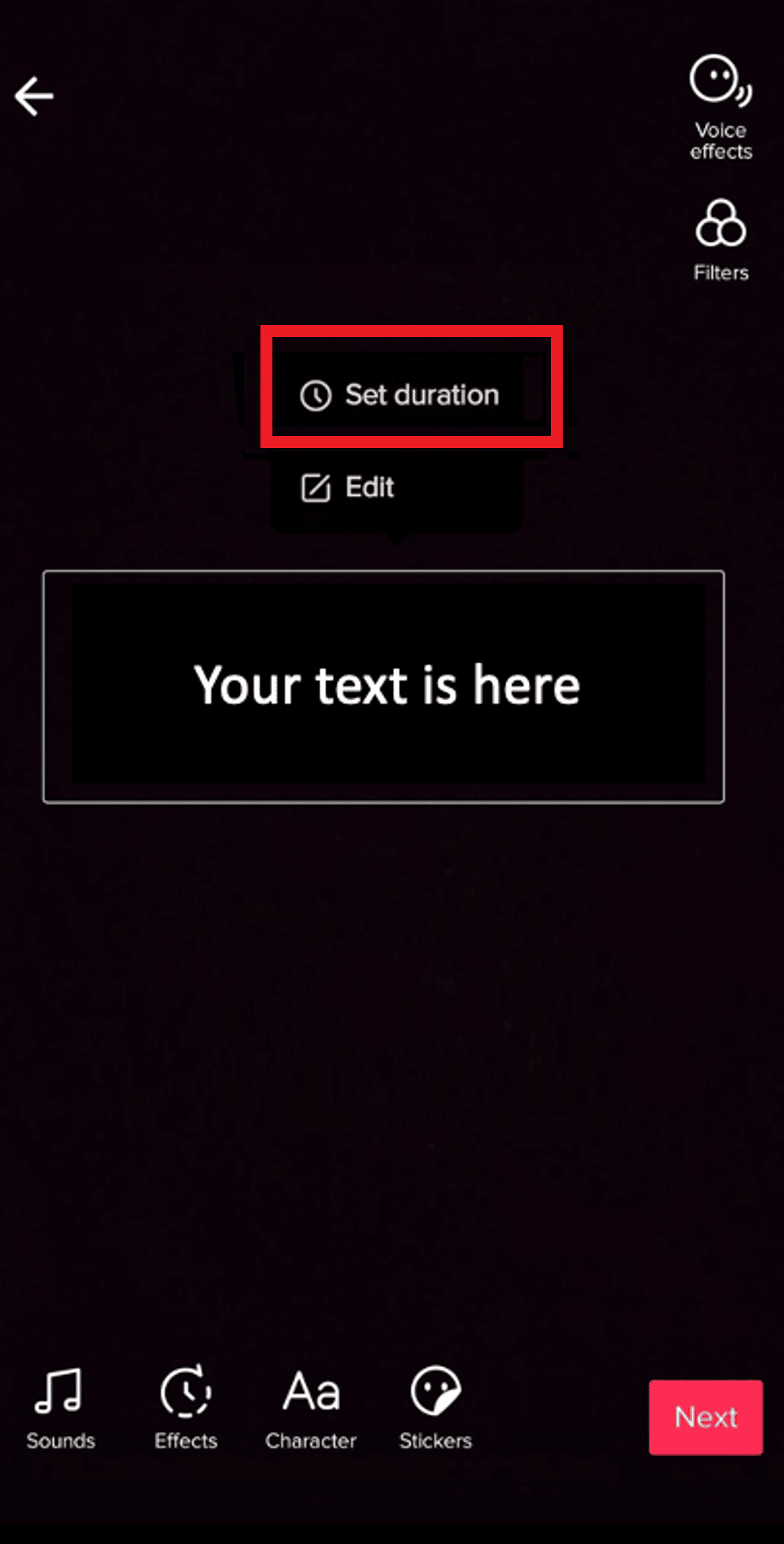
7. Seleccione la duración con el control deslizante y toque el icono de confirmación una vez que esté satisfecho.
8. Luego, repita los pasos 4-7 hasta que obtenga todo el texto deseado en el video.
Lea también: Cómo editar y guardar un borrador en TikTok
Cómo agregar texto a la presentación de diapositivas de TikTok
La mejor parte de TikTok es que te permite experimentar con tu lado creativo. Hay toneladas de filtros, calcomanías, audios y fuentes de texto para mezclar y combinar y crear contenido nuevo y divertido. Pero si solo le preocupa la parte del texto, siga estos pasos para saber cómo agregar texto a la presentación de diapositivas de TikTok:
1. Abra TikTok en su teléfono inteligente.

2. Toque el ícono + para hacer una nueva publicación.
<img class="alignnone wp-image-156360" src="https://techcult.com/wp-content/uploads/2022/12/toque-en-el-icono-más-1.jpeg" alt=" toca el ícono más Cómo editar texto en TikTok” width=”340″ height=”654″>
3. Toque el ícono de grabación y grabe un nuevo video para su cuenta de TikTok.
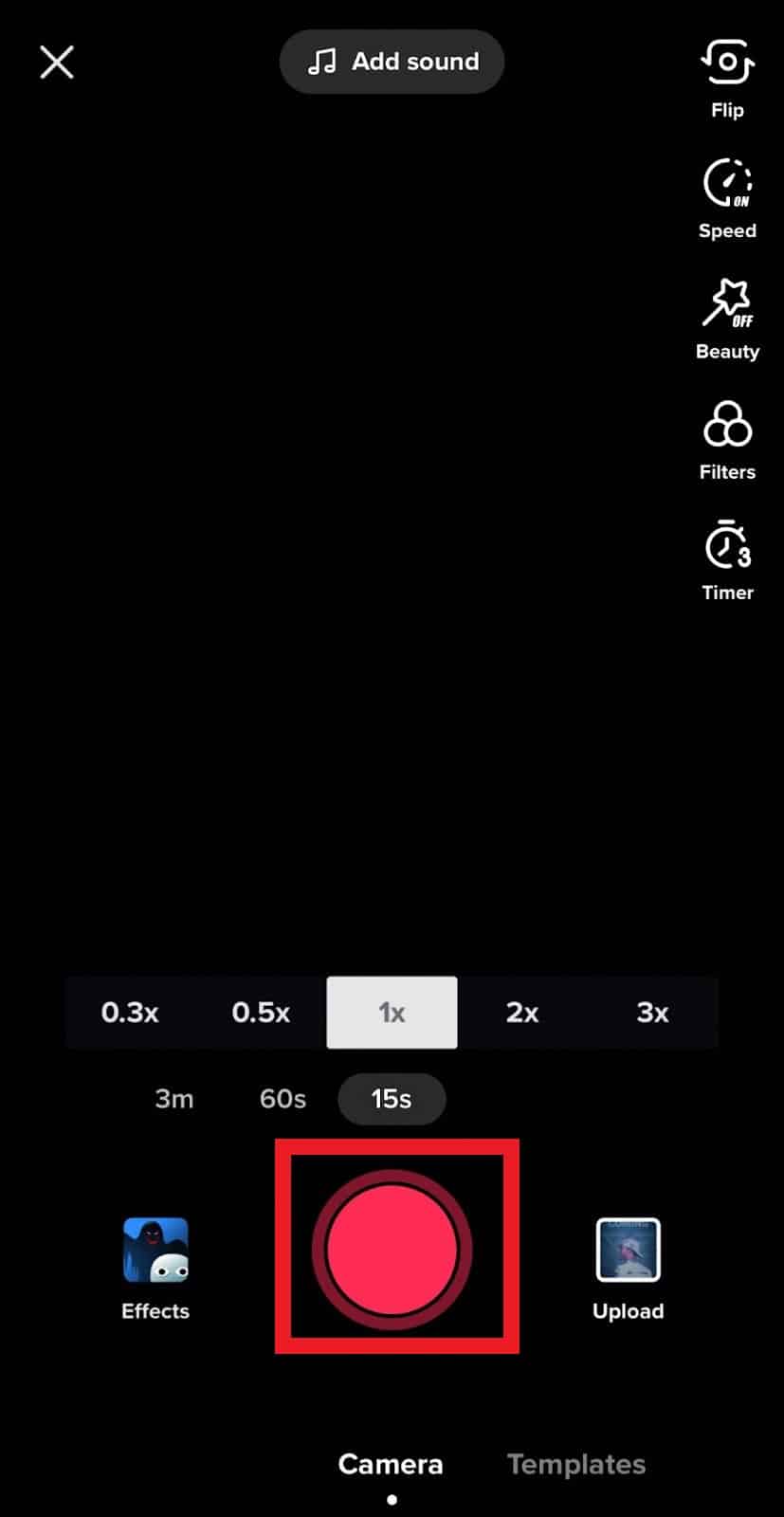

4. A continuación, seleccione el icono Aa y escriba el texto deseado en el campo.
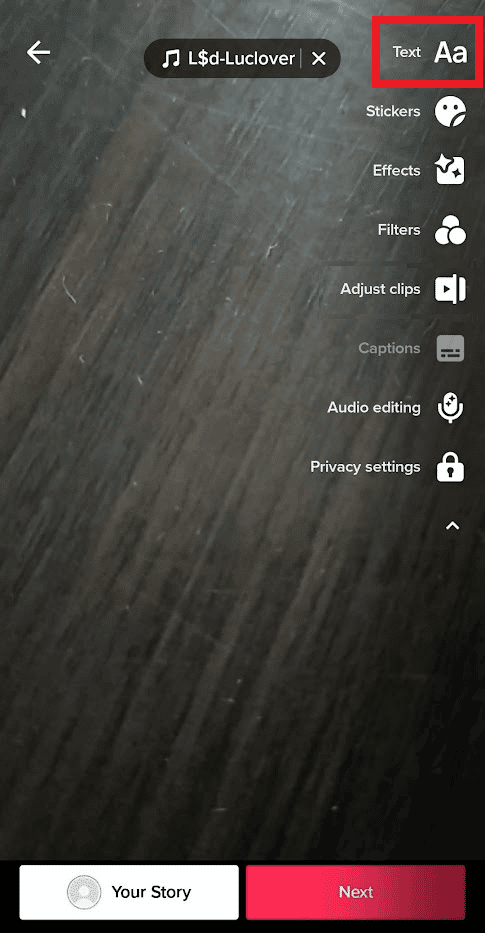
Nota: También puede probar diferentes fuentes, alineación y color desde la misma opción.
5. Ahora toque Siguiente si está satisfecho con el aspecto de todo en la pantalla.
Lea también : Cómo desbloquear TikTok en la computadora de mi escuela
Cómo agregar texto a TikTok en la PC
Si desea animar sus videos de TikTok, agregar texto es la forma correcta de hacerlo. Siga estos pasos para saber cómo agregar texto a TikTok en la PC:
1. Visite el sitio web oficial de TikTok en su portátil con Windows.
2. Haga clic en Iniciar sesión e ingrese sus credenciales.
<img class="alignnone wp-image-156370" src="https://techcult.com/wp-content/uploads/2022/12/click-on-log-in-3.png" alt="hacer clic en iniciar sesión. Cómo editar texto en TikTok” width=”800″ height=”434″>
3. A continuación, vaya a la opción + Subir .
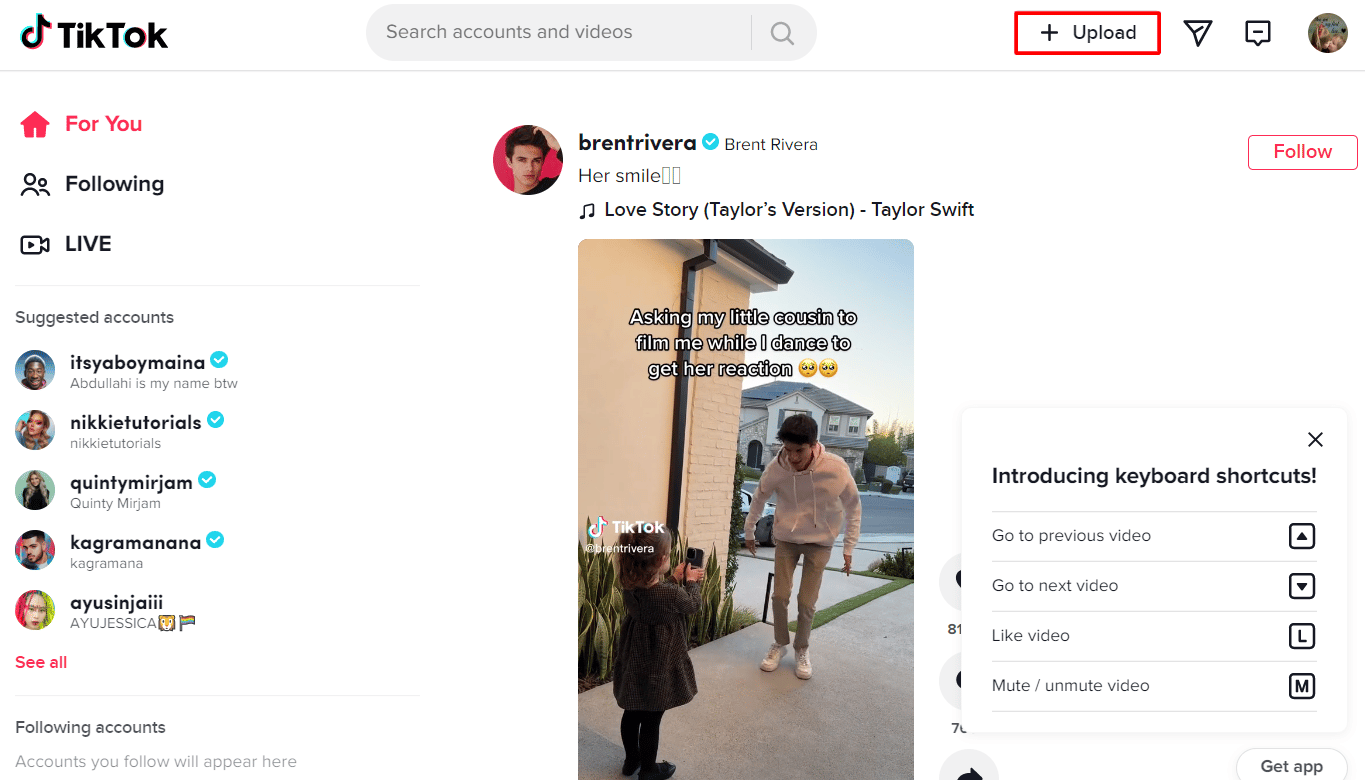
4. Agregue un archivo en Seleccionar archivo y escriba su texto en el campo debajo de Título .
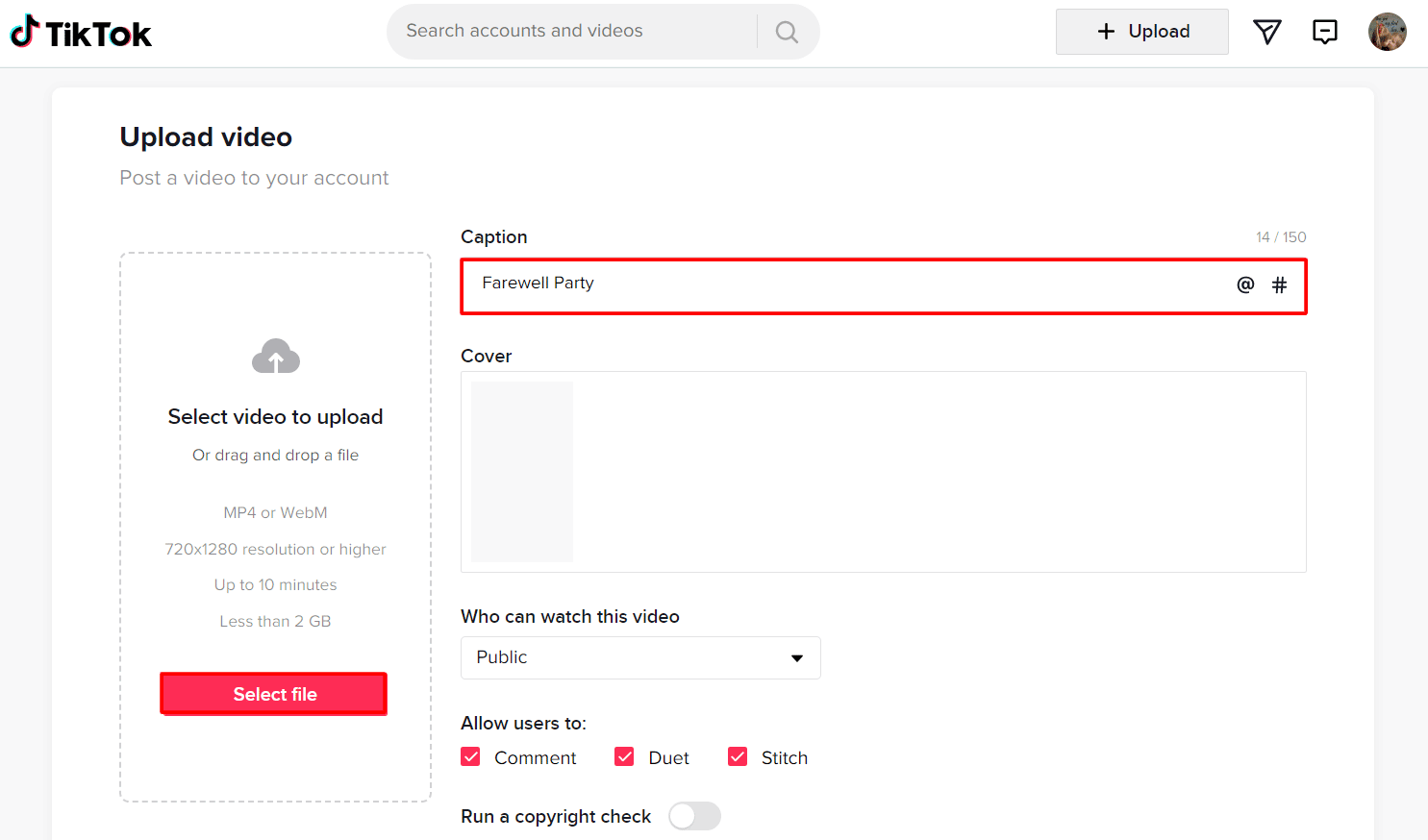
5. Realice otros ajustes y haga clic en Publicar para que su increíble creación esté disponible para la audiencia.
<img class="alignnone wp-image-156379" src="https://techcult.com/wp-content/uploads/2022/12/click-on-post.png" alt="haga clic en Publicar. Cómo Editar texto en TikTok” width=”800″ height=”475″>
Lea también: Cómo ver TikTok sin la aplicación
¿Cómo obtengo texto a voz en TikTok PC?
Si eres un gran usuario de TikTok, debes haber encontrado videos con voz automatizada. Para los que no están informados, esto se llama función de texto a voz de TikTok. Esta es otra excelente manera de aprender a agregar texto a TikTok en la PC, pero con un giro.
1. Inicie TikTok en su teléfono inteligente Android .

2. Toca el ícono de crear y graba tu video.
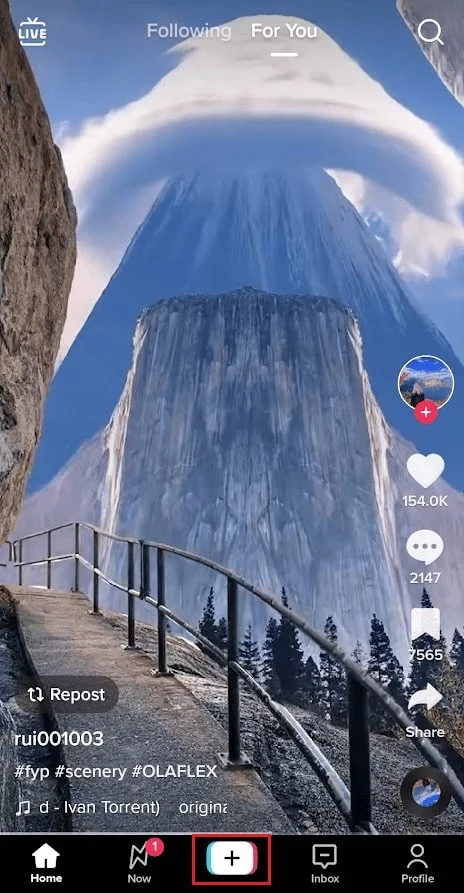
3. A continuación, toque la opción de texto e ingrese el título deseado.
<img class="alignnone wp-image-156391" src="https://techcult.com/wp-content/uploads/2022/12/toque-en-el-icono-de-texto-aa-2.png" alt ="toca el ícono de texto Aa. Cómo editar texto en TikTok” width=”340″ height=”654″>
4. Una vez que esté satisfecho con el título, tóquelo y seleccione Texto a voz en el menú.
Preguntas frecuentes (FAQ)
Q1. ¿Cómo edito el texto de TikTok después de publicarlo?
Respuesta Desafortunadamente, no puede editar los subtítulos de los videos después de publicarlos en TikTok. No obstante, aún puede eliminar el video y publicarlo nuevamente con un título de su preferencia.
Q2. ¿Puedes editar texto en el borrador de TikTok?
Respuesta Sí , puedes editar texto, música y efectos en un borrador de TikTok.
Q3. ¿Puedes editar texto en TikTok una vez publicado?
Respuesta No , no puede editar el título. No hay ningún botón que le permita editar el título debajo de un video de TikTok después de que se haya publicado.
Recomendado:
- Cómo arreglar las notificaciones de Facebook que no funcionan
- ¿Qué son los ataques de bots?
- ¿Cuánto cuestan 1000 monedas TikTok?
- Cómo usar texto a voz en TikTok
Esperamos que este artículo lo haya ayudado a comprender cómo editar texto en TikTok . Si es así, háganos saber qué método funcionó mejor para usted. También comparta sus opiniones y sugerencias en los comentarios a continuación y díganos qué le gustaría leer a continuación.
